winsxs文件夹高效清理技巧及步骤
winsxs文件夹的清理方法并不复杂,只要按照正确的步骤操作,就能有效释放磁盘空间。首先,以管理员身份打开命令提示符,输入命令查看winsxs文件夹占用情况。然后,通过下载并使用Windows更新清理工具,扫描并清理C盘中的winsxs文件夹。在清理过程中,务必先备份数据,并确保所有补丁已安装。清理完成后,重启电脑,确认清理效果。本文将详细介绍整个清理过程,帮助你轻松解决winsxs文件夹占用过多的问题。
其实小编也是因为朋友的指点才知道如何清理winsxs文件夹的内容,之前遇到类似问题的时候,自己也是一头雾水。现在有了这个方法,大家就不用再考虑重装系统来解决问题了。如果你也想了解这个清理方法,不妨接着往下看。
提醒一下,使用WinSxS工具清理WinSxS文件夹时,务必要先做好数据备份。
第一步,以管理员身份打开命令提示符,然后输入:Dism.exe /Online /Cleanup-Image /AnalyzeComponentStore,这可以帮助我们查看winsxs文件夹占用了多少磁盘空间,结果显示本机组件存储的大小是6.06GB。
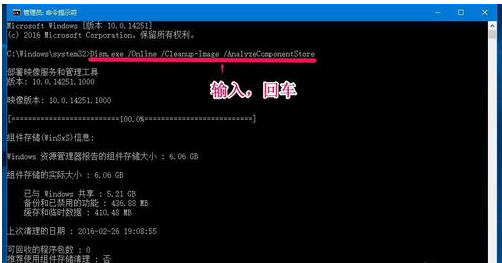
第二步,通过百度搜索“WinSxS清理工具”,找到并点击系统垃圾清理工具中的Windows更新清理工具(WinSxS目录清理)。
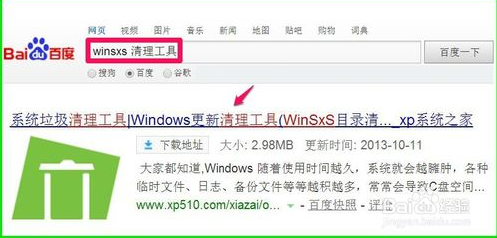
第三步,进入WinSxS清理工具的下载页面后,点击【立即下载】按钮。

第四步,下载完成后,解压文件包,在解压出来的文件里找到名为Windows Update Clean Tool.exe的文件,然后双击打开它。
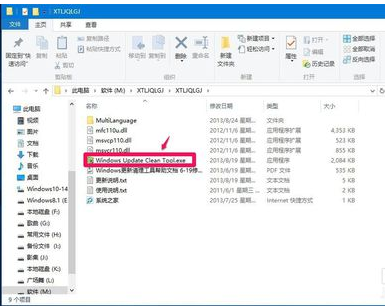
第五步,如果目标是清理C盘里的WinSxS文件夹,那么先选择C:\路径,接着点击【扫描垃圾】按钮。
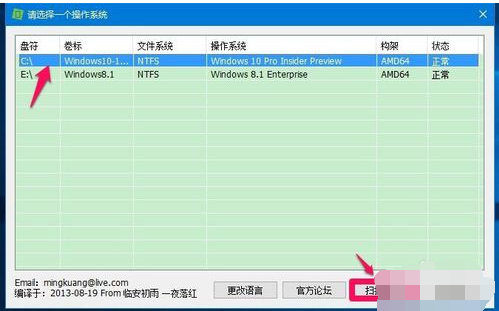
第六步,在Windows更新清理工具界面,已经默认选中的项目是可以清理的,当你选择某一项时,下方会有提示是否可以清理,确认无误后点击【开始清理】。
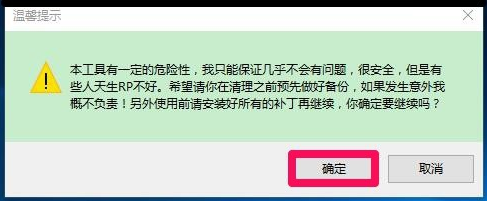
第七步,这时会出现警告信息,提醒此工具存在风险,尽管作者表示几乎不会出现问题,但仍建议事先做好备份以防万一,并且确保所有补丁都已安装后再操作,点击【确定】继续。
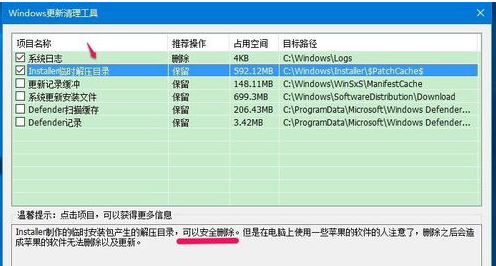
第八步,完成默认勾选项的清理之后,还有其他未勾选的部分可以根据需要逐一勾选,比如Installen临时解压目录,经检测该目录可以安全删除,则将其勾选。
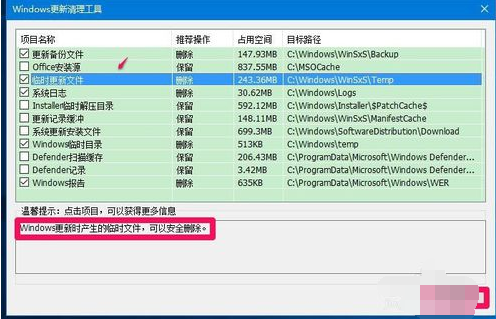
第九步,对于Defender项,系统提示一般不推荐删除,除非确定不再使用它,因此这里不勾选此项,直接点击【开始清理】。
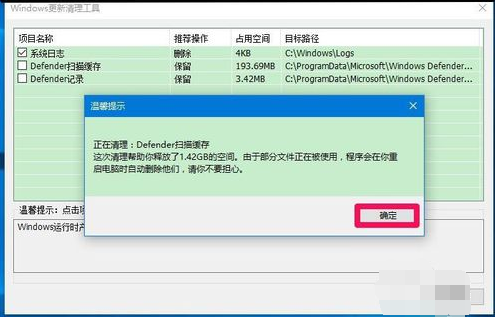
第十步,再次弹出警告框,内容与之前相同,点击【确定】继续执行清理任务。
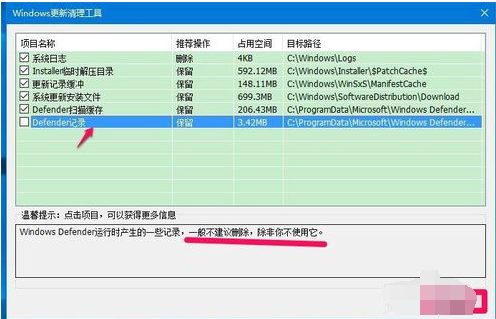
第十一步,此时开始清理Defender扫描缓存,整个过程结束后显示此次清理帮助释放了1.42GB的空间,某些文件因正在使用而无法即时删除,系统将在下次重启时自动完成清理,请放心。
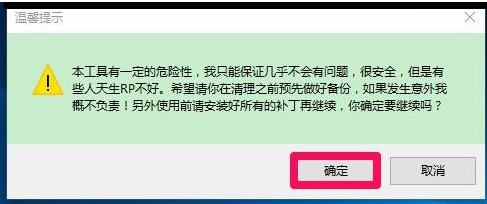
第十二步,清理完毕后,程序会提示建议重启电脑以保持系统稳定,可以选择立即重启或者稍后退出程序。
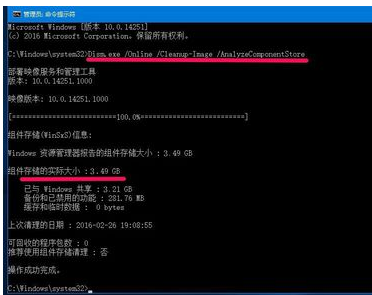
第十三步,重启电脑后,再次在管理员命令提示符中输入Dism.exe /Online /Cleanup-Image /AnalyzeComponentStore命令,发现本机组件存储的实际大小已减少至3.49GB,成功清理掉了2.57GB的垃圾文件。
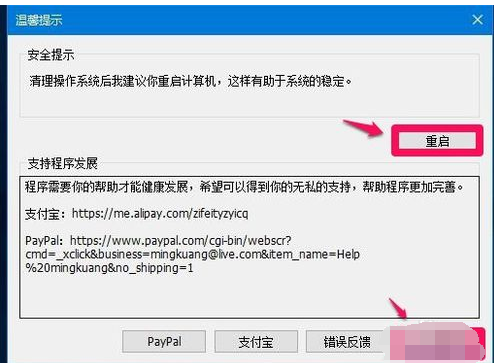
好了,本文到此结束,带大家了解了《winsxs文件夹高效清理技巧及步骤》,希望本文对你有所帮助!关注golang学习网公众号,给大家分享更多文章知识!
 JS优化DOM操作的技巧与方法
JS优化DOM操作的技巧与方法
- 上一篇
- JS优化DOM操作的技巧与方法
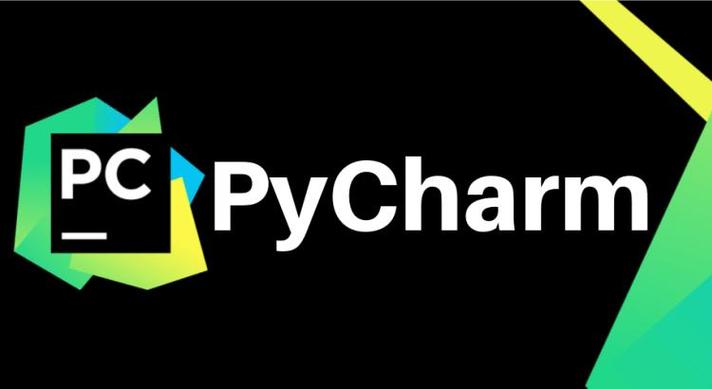
- 下一篇
- PyCharm启动设置及正确打开方法指南
-

- 文章 · 软件教程 | 1分钟前 |
- UC浏览器官网入口及访问方法
- 439浏览 收藏
-

- 文章 · 软件教程 | 4分钟前 |
- Windows10自动播放设置全攻略
- 272浏览 收藏
-

- 文章 · 软件教程 | 8分钟前 |
- 12306密码找回教程及步骤详解
- 272浏览 收藏
-

- 文章 · 软件教程 | 11分钟前 |
- 猫眼电影积分怎么赚?详细教程分享
- 488浏览 收藏
-

- 文章 · 软件教程 | 14分钟前 |
- 漫蛙漫画台版入口及官网攻略
- 451浏览 收藏
-

- 文章 · 软件教程 | 19分钟前 |
- 联想主机蓝屏0x0000001A怎么解决
- 403浏览 收藏
-

- 前端进阶之JavaScript设计模式
- 设计模式是开发人员在软件开发过程中面临一般问题时的解决方案,代表了最佳的实践。本课程的主打内容包括JS常见设计模式以及具体应用场景,打造一站式知识长龙服务,适合有JS基础的同学学习。
- 543次学习
-

- GO语言核心编程课程
- 本课程采用真实案例,全面具体可落地,从理论到实践,一步一步将GO核心编程技术、编程思想、底层实现融会贯通,使学习者贴近时代脉搏,做IT互联网时代的弄潮儿。
- 516次学习
-

- 简单聊聊mysql8与网络通信
- 如有问题加微信:Le-studyg;在课程中,我们将首先介绍MySQL8的新特性,包括性能优化、安全增强、新数据类型等,帮助学生快速熟悉MySQL8的最新功能。接着,我们将深入解析MySQL的网络通信机制,包括协议、连接管理、数据传输等,让
- 500次学习
-

- JavaScript正则表达式基础与实战
- 在任何一门编程语言中,正则表达式,都是一项重要的知识,它提供了高效的字符串匹配与捕获机制,可以极大的简化程序设计。
- 487次学习
-

- 从零制作响应式网站—Grid布局
- 本系列教程将展示从零制作一个假想的网络科技公司官网,分为导航,轮播,关于我们,成功案例,服务流程,团队介绍,数据部分,公司动态,底部信息等内容区块。网站整体采用CSSGrid布局,支持响应式,有流畅过渡和展现动画。
- 485次学习
-

- ChatExcel酷表
- ChatExcel酷表是由北京大学团队打造的Excel聊天机器人,用自然语言操控表格,简化数据处理,告别繁琐操作,提升工作效率!适用于学生、上班族及政府人员。
- 3176次使用
-

- Any绘本
- 探索Any绘本(anypicturebook.com/zh),一款开源免费的AI绘本创作工具,基于Google Gemini与Flux AI模型,让您轻松创作个性化绘本。适用于家庭、教育、创作等多种场景,零门槛,高自由度,技术透明,本地可控。
- 3388次使用
-

- 可赞AI
- 可赞AI,AI驱动的办公可视化智能工具,助您轻松实现文本与可视化元素高效转化。无论是智能文档生成、多格式文本解析,还是一键生成专业图表、脑图、知识卡片,可赞AI都能让信息处理更清晰高效。覆盖数据汇报、会议纪要、内容营销等全场景,大幅提升办公效率,降低专业门槛,是您提升工作效率的得力助手。
- 3417次使用
-

- 星月写作
- 星月写作是国内首款聚焦中文网络小说创作的AI辅助工具,解决网文作者从构思到变现的全流程痛点。AI扫榜、专属模板、全链路适配,助力新人快速上手,资深作者效率倍增。
- 4522次使用
-

- MagicLight
- MagicLight.ai是全球首款叙事驱动型AI动画视频创作平台,专注于解决从故事想法到完整动画的全流程痛点。它通过自研AI模型,保障角色、风格、场景高度一致性,让零动画经验者也能高效产出专业级叙事内容。广泛适用于独立创作者、动画工作室、教育机构及企业营销,助您轻松实现创意落地与商业化。
- 3796次使用
-
- pe系统下载好如何重装的具体教程
- 2023-05-01 501浏览
-
- qq游戏大厅怎么开启蓝钻提醒功能-qq游戏大厅开启蓝钻提醒功能教程
- 2023-04-29 501浏览
-
- 吉吉影音怎样播放网络视频 吉吉影音播放网络视频的操作步骤
- 2023-04-09 501浏览
-
- 腾讯会议怎么使用电脑音频 腾讯会议播放电脑音频的方法
- 2023-04-04 501浏览
-
- PPT制作图片滚动效果的简单方法
- 2023-04-26 501浏览









